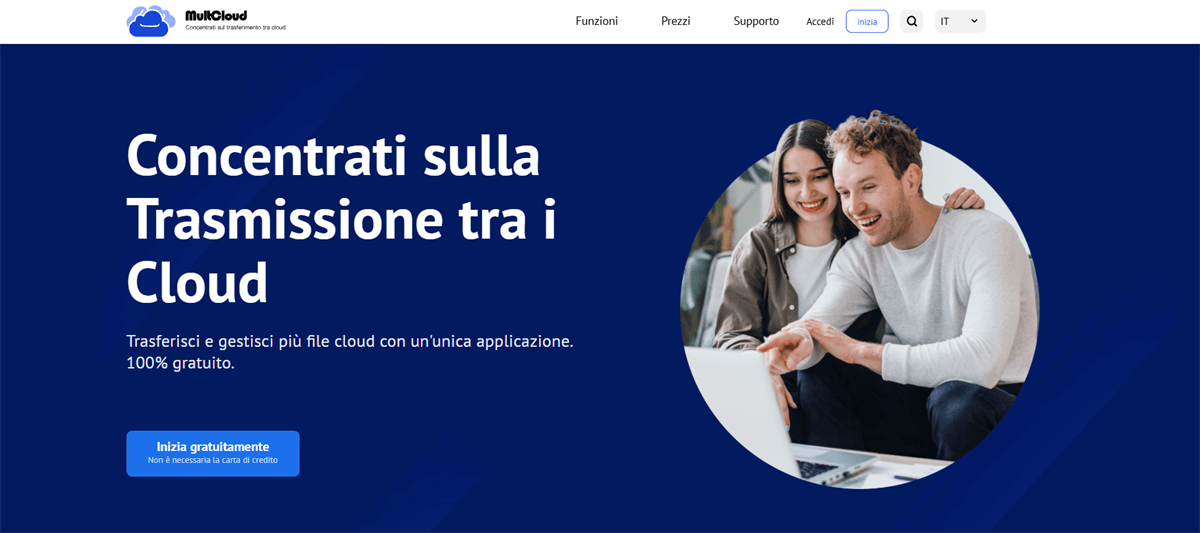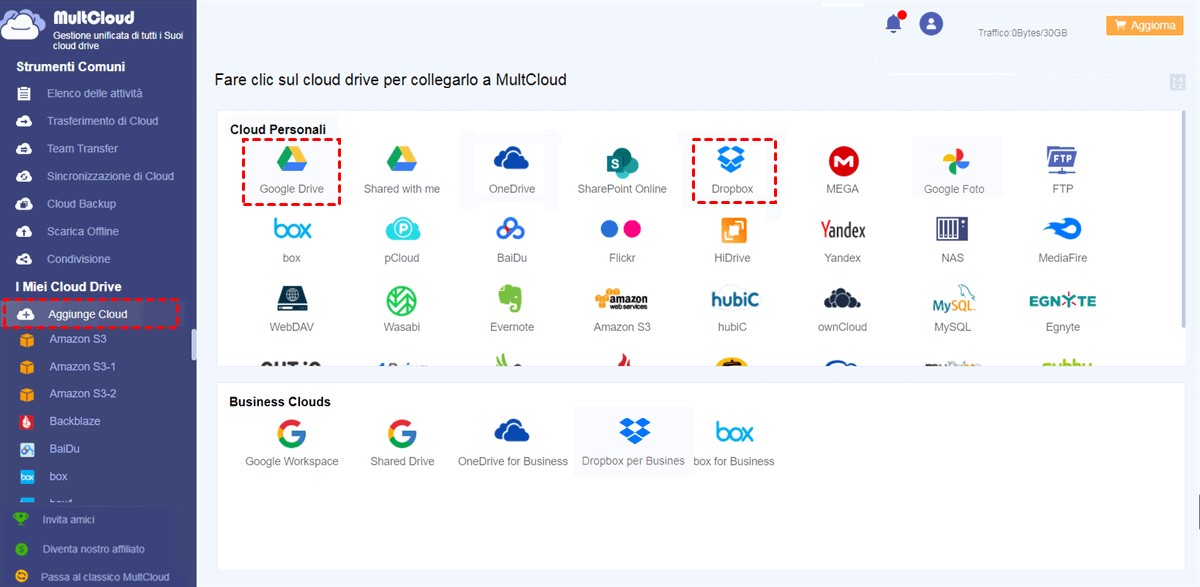Ricerca rapida:
È possibile trasferire i dati da un cloud a un altro?
Sto pensando di cancellare il mio archivio cloud di Amazon. Voglio spostare tutte le foto su Google Photos. Esiste un servizio che svolga questo compito? Non posso scaricare da Amazon Cloud a dispositivi locali, perché ho 3 TB di dati su Amazon Cloud e mi ci vorrebbero 4 mesi per fare il backup sull'hard disk
- Question from Domanda da Reddit
Grazie alla loro convenienza, i servizi di cloud storage sono sempre più diffusi e hanno attirato una grande popolarità in tutto il mondo. Sempre più persone amano archiviare i propri dati come foto, video, file audio, documenti, ecc. su cloud. In questo modo, gli utenti possono accedere a questi dati ovunque e in qualsiasi momento.
Sul mercato esistono molte unità cloud diverse e nessuna è in grado di soddisfare tutte le esigenze degli utenti. Di conseguenza, è comune che le persone si iscrivano a diversi cloud e li utilizzino contemporaneamente.
Per gestire e classificare meglio i diversi dati nei vari cloud, alcuni utenti si trovano nella stessa situazione della persona che ha creato questa domanda su Reddit. È quindi possibile trasferire direttamente Google Foto a un altro account? È possibile trasferire file da un cloud storage all'altro? La risposta è assolutamente SI! In questo post vi mostreremo come trasferire i dati da un cloud all'altro in due semplici modi.
Perché trasferire i file da un cloud a un altro?
Prima di passare ai metodi di trasferimento da un cloud all'altro, potete consultare i seguenti contenuti per conoscere i vantaggi che potete ottenere dalla migrazione dei file da un cloud all'altro.
- Protezione dei dati. Protezione dei dati. Sebbene la maggior parte dei servizi cloud adotti una crittografia all'avanguardia e una tecnologia professionale per prevenire i dati da attacchi di hacker e intrusioni di virus, non è comunque sicuro salvare i dati in un solo luogo. Ad esempio, è possibile trasferire i dati da Box a Dropbox per farne una copia.
- Migliore gestione. Se si memorizza un'enorme quantità di dati nei cloud senza alcuno smistamento, si rischia di impazzire, dato che la vita quotidiana delle persone genera molti dati. Per gestire i cloud e i dati in modo più organizzato, il trasferimento di determinati file su ciascun cloud è un buon modo per aiutarvi a categorizzare i dati. Ad esempio, è possibile spostare tutte le foto su Google Foto/Flickr.
In ogni caso, è utile migrare file e dati da un cloud all'altro. Dopo il trasferimento, è possibile navigare e accedere immediatamente a ciò che serve nei diversi cloud. Ora, imparate come trasferire i file da un cloud storage a un altro in 2 semplici metodi nella parte seguente.
Trasferimento automatico da un cloud all'altro
Se avete molti file, come trasferire i file da un cloud all'altro in modo facile e veloce? Esiste un servizio specializzato nella migrazione dei file da un cloud all'altro? Fortunatamente, con lo sviluppo dei servizi di cloud storage, è nato il cloud file manager. Letteralmente, per file manager cloud si intende lo strumento tecnico che può aiutare gli utenti a gestire e trasferire i file tra i servizi cloud in modo semplice.
Tra i molti gestori di file cloud professionali presenti sul mercato, spicca MultCloud. È un gestore di archivi cloud multipli gratuito che supporta molte unità cloud come iCloud Drive, iCloud Fotos, Google Drive, Google Fotos, Dropbox, MEGA, Flickr, pCloud, MediaFire, Amazon S3, Backblaze, hubiC, ADrive, ecc. in un unico posto. Qui è possibile caricare file su OneDrive, condividere documenti su Dropbox, eliminare immagini, spostare file, rinominare cartelle e scaricare video da Google Drive.
Ci sono alcuni vantaggi dettagliati:
- Trasferimento di dati tra cloud senza download. MultCloud consente agli utenti di migrare i file da un cloud all'altro in modo semplice e senza sforzo, poiché non richiede agli utenti di scaricare e caricare i file manualmente.
- Trasferimento offline tra i cloud. MultCloud dipende dal traffico dati per spostare i dati tra i servizi cloud. Pertanto, anche se Internet è interrotto, MultCloud può migrare i file tra i cloud in background, finché l'attività viene avviata.
- Trasferimento automatico tra i cloud. Gli utenti possono migrare automaticamente i file da un cloud all'altro. Hanno 4 possibilità di scelta, come l'esecuzione a un'ora regolare, giornaliera, settimanale o mensile. Ad esempio, è possibile migrare automaticamente SharePoint a Google Drive.
Quindi, come trasferire i dati da un cloud storage a un altro tramite MultCloud? Potete consultare la seguente guida. Prendiamo come esempio il trasferimento da Google Drive a Dropbox.
Passo 1: Registrarsi a MultCloud tramite l'e-mail. In alternativa, potete accedere direttamente con il vostro account Google o Facebook.
Fase 2: Andare su Aggiungi Cloud sul lato sinistro. Qui si possono vedere i 32 servizi cloud offerti da MultCloud. Quindi, è possibile aggiungere le unità cloud utilizzate. (Aggiungere Google Drive e Dropbox qui).
Fase 3: Sul lato superiore sinistro, vengono visualizzate chiaramente 3 funzioni avanzate. Per trasferire i file da un cloud all'altro, potete andare su Trasferimento di Cloud e scegliere Google Drive come directory di origine e Dropbox come directory di destinazione. Quindi, fare clic su Trasferisci Ora per avviare l'operazione.
Se si desidera eseguire attività di trasferimento automatico, è possibile toccare la scheda Pianifica. A questo punto è possibile scegliere tra 4 operazioni, tra cui la migrazione in un momento prestabilito, giornaliera, settimanale o mensile. Una volta impostata, i file possono essere migrati automaticamente. In ogni caso, MultCloud vi aiuta a trasferire i file tra i cloud storage gratuitamente. Quindi, sarà facile spostare Google Foto su OneDrive in modo automatico. Oltre a trasferire i file tra i cloud, MultCloud offre anche funzioni come la Sincronizzazione dei Cloud.
Se si desidera sincronizzare le cartelle da un cloud all'altro, la funzione di sincronizzazione del cloud può completare l'operazione senza problemi. Sono disponibili 9 modalità di sincronizzazione pratiche e intelligenti per le vostre informazioni, tra cui Sincronizzazione in tempo reale, Sincronizzazione specchio, Sincronizzazione spostamento, Sincronizzazione cumulativa, ecc. È possibile accedere a Opzioni per vedere altri modelli di sincronizzazione e selezionare quello desiderato. Ad esempio, è possibile sincronizzare in tempo reale Dropbox con SharePoint senza problemi.
Note:
- Qual è la differenza tra trasferimento e sincronizzazione nel cloud? Semplicemente, “Cloud Transfer” supporta il trasferimento di file e cartelle. Mentre “Cloud Sync” supporta solo la sincronizzazione delle cartelle.
- MultCloud si basa sul traffico di dati per la migrazione dei file e offre agli utenti 5 GB di traffico dati al mese gratuiti. Se disponete di una grande quantità di dati o se siete utenti aziendali che hanno bisogno di trasferire dati di tanto in tanto, potete aggiornare il vostro account e diventare un abbonato annuale, che vi offre traffico dati illimitato per un anno intero.
- Toccando Opzioni, potrete usufruire di funzioni aggiuntive come l'eliminazione di tutti i file di origine al termine del trasferimento, la notifica via e-mail e il filtro che vi aiuterà a selezionare molto rapidamente i file con una determinata estensione.
- Inoltre, se si intende eseguire il backup dei dati da un cloud a un altro, la funzione Cloud Backup è in grado di farlo senza alcuno sforzo. Una volta eseguito il backup dei dati, è possibile ripristinarli in modo semplice e veloce.
Trasferimento manuale da un cloud a un altro
Se non si desidera utilizzare alcun servizio di terze parti, è possibile seguire il metodo tradizionale e comunemente utilizzato dalla maggior parte delle persone. Se avete solo pochi dati o file, il metodo di download e upload può essere utile. Ma se i file sono troppi, il processo potrebbe richiedere molto tempo. Le operazioni sono molto semplici e prendiamo ancora ad esempio il trasferimento di dati da OneDrive a Dropbox.
Fase 1: è possibile accedere a Google Drive e scaricare i file sui dispositivi locali.
Fase 2: quindi accedere all'account Dropbox.
Fase 3: ricaricare i file scaricati su Dropbox.
Nota: come già detto, questo metodo richiede molto tempo quando si deve migrare un gran numero di file. Potete decidere di seguire questo metodo o meno in base alla vostra situazione.
Conclusione
In una parola, il trasferimento da un cloud all'altro può aiutarvi a gestire meglio i vostri dati. È possibile utilizzare direttamente un servizio di terze parti, MultCloud, che consente di migrare i dati da un cloud all'altro con facilità. È un servizio basato sul web e non è necessario scaricare alcuna applicazione sui dispositivi (e offre un'estensione per Chrome). In alternativa, è possibile utilizzare il metodo manuale, se non ci si preoccupa di questo processo complicato.
Se vi rivolgete a MultCloud, il miglior servizio gratuito di trasferimento da cloud a cloud, potrete usufruire di altre pratiche funzioni come la funzione di backup su cloud. Può aiutarvi a eseguire il backup di SharePoint su Dropbox senza problemi.
MultCloud supporta i Cloud
-
Google Drive
-
Google Workspace
-
OneDrive
-
OneDrive for Business
-
SharePoint
-
Dropbox
-
Dropbox Business
-
MEGA
-
Google Photos
-
iCloud Photos
-
FTP
-
box
-
box for Business
-
pCloud
-
Baidu
-
Flickr
-
HiDrive
-
Yandex
-
NAS
-
WebDAV
-
MediaFire
-
iCloud Drive
-
WEB.DE
-
Evernote
-
Amazon S3
-
Wasabi
-
ownCloud
-
MySQL
-
Egnyte
-
Putio
-
ADrive
-
SugarSync
-
Backblaze
-
CloudMe
-
MyDrive
-
Cubby
.png)